Supponiamo che tu abbia 30 GB di film e hai 3 unità ciascuna 20 GB in misura. Allora come memorizzerai?
Ovviamente puoi dividere i tuoi video in due o tre volumi diversi e salvarli manualmente sull'unità. Non è certo una buona idea, è un lavoro esauriente che richiede un intervento manuale e molto tempo.
Un'altra soluzione è creare un array RAID di dischi. Il RAID è sempre rimasto noto per la perdita di affidabilità di archiviazione e spazio su disco utilizzabile. Un'altra soluzione è mhddfs .
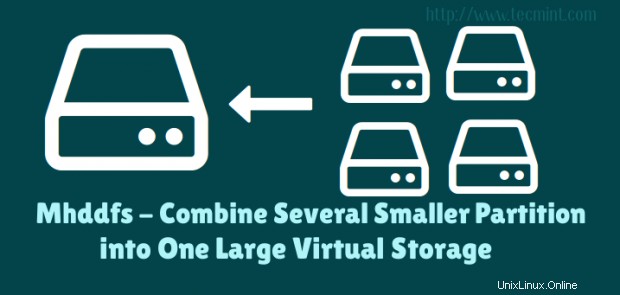
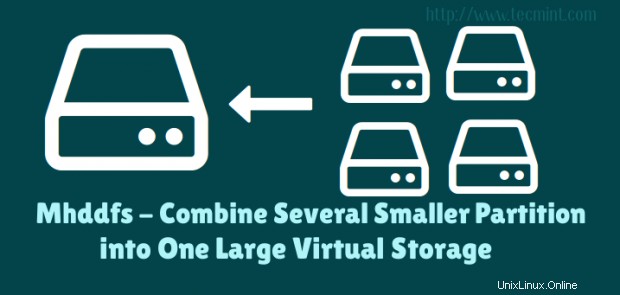
mhddfs è un driver per Linux che combina diversi punti di montaggio in un disco virtuale. È un driver basato su fusibili, che fornisce una soluzione semplice per l'archiviazione di dati di grandi dimensioni. Combina tutti i piccoli file system per creare un unico grande filesystem virtuale che contiene ogni particella del suo filesystem membro, inclusi file e spazi liberi.
Perché hai bisogno di Mhddf?
Tutti i tuoi dispositivi di archiviazione creano un unico pool virtuale e può essere montato direttamente all'avvio. Questa piccola utility si occupa di quale unità è piena e quale è vuota e di scrivere i dati su quale unità, in modo intelligente. Dopo aver creato correttamente le unità virtuali, puoi condividere il tuo filesystem virtuale utilizzando SAMBA. Il tuo cliente vedrà sempre un disco enorme e molto spazio libero.
Caratteristiche di Mhddfs
- Ottieni gli attributi del file system e le informazioni di sistema.
- Imposta gli attributi del file system.
- Crea, leggi, rimuovi e scrivi directory e file.
- Supporto per blocchi di file e hardlink su un singolo dispositivo.
| Pro di mhddfs | Contro di mhddfs |
| Perfetto per gli utenti domestici. | il driver mhddfs non è integrato nel kernel Linux |
| Semplice da eseguire. | Richiede molta potenza di elaborazione durante il runtime |
| Nessuna evidenza di perdita di dati | Nessuna soluzione di ridondanza. |
| Non dividere il file. | Lo spostamento degli hardlink non è supportato |
| Aggiungi nuovi file al filesystem virtuale combinato. | |
| Gestisci la posizione in cui vengono salvati questi file. | |
| Attributi di file estesi |
Installazione di Mhddf in Linux
Su Debian e su sistemi portabili allo stesso modo, puoi installare il pacchetto mhddfs usando il seguente comando.
# apt-get update && apt-get install mhddfs
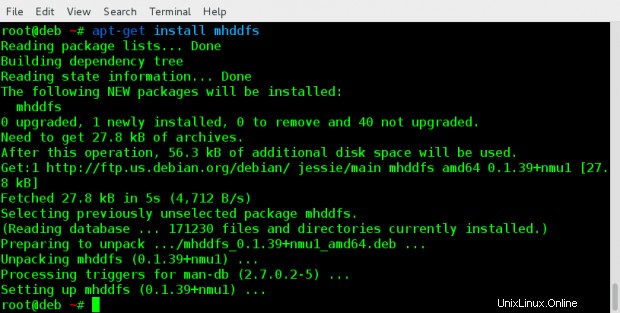
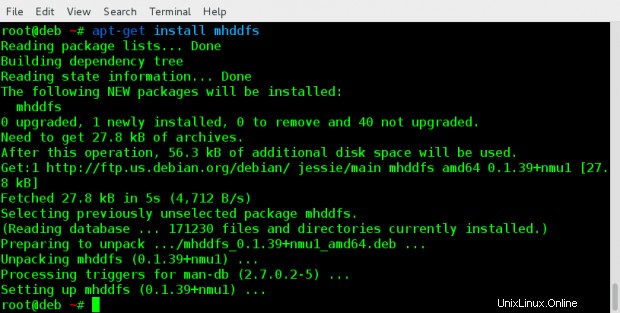
Sui sistemi Linux RHEL/CentOS, è necessario attivare epel-repository e quindi eseguire il comando seguente per installare mhddfs pacchetto.
# yum install mhddfs
Su Fedora 22+ sistemi, puoi ottenerlo tramite dnf gestore di pacchetti come mostrato di seguito.
# dnf install mhddfs
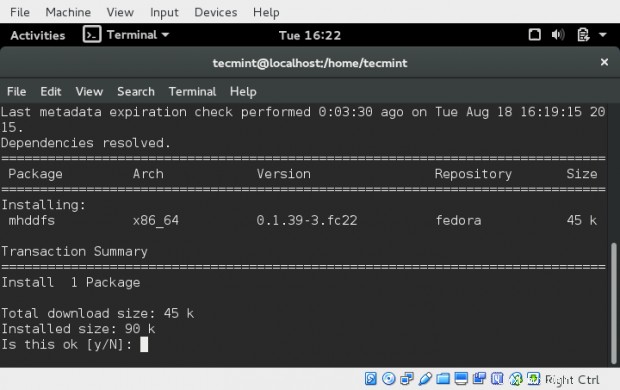
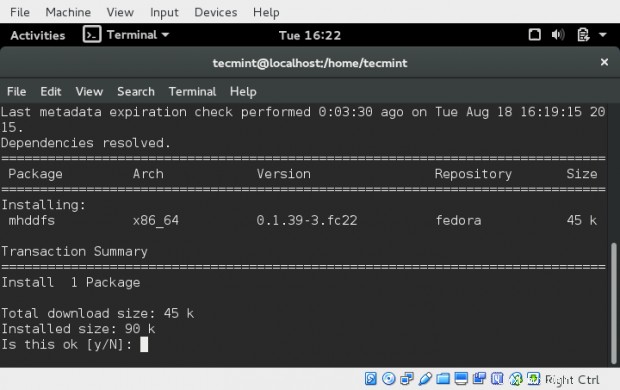
Se possibile, mhddfs il pacchetto non è disponibile dal repository epel, quindi è necessario risolvere le seguenti dipendenze per installarlo e compilarlo dal sorgente come mostrato di seguito.
- File di intestazione FUSE
- CCG
- File di intestazione libc6
- file di intestazione utash
- file di intestazione libattr1 (opzionale)
Quindi, scarica l'ultimo pacchetto sorgente semplicemente come suggerito di seguito e compilalo.
# wget http://mhddfs.uvw.ru/downloads/mhddfs_0.1.39.tar.gz # tar -zxvf mhddfs*.tar.gz # cd mhddfs-0.1.39/ # make
Dovresti essere in grado di vedere mhddfs binari nella directory corrente. Spostalo in /usr/bin/ e /usr/local/bin/ come root.
# cp mhddfs /usr/bin/ # cp mhddfs /usr/local/bin/
Tutto pronto, mhddfs è pronto per essere utilizzato.
Come si utilizzano gli Mhddf?
1. Vediamo tutti gli HDD attualmente montato sul mio sistema.
$ df -h

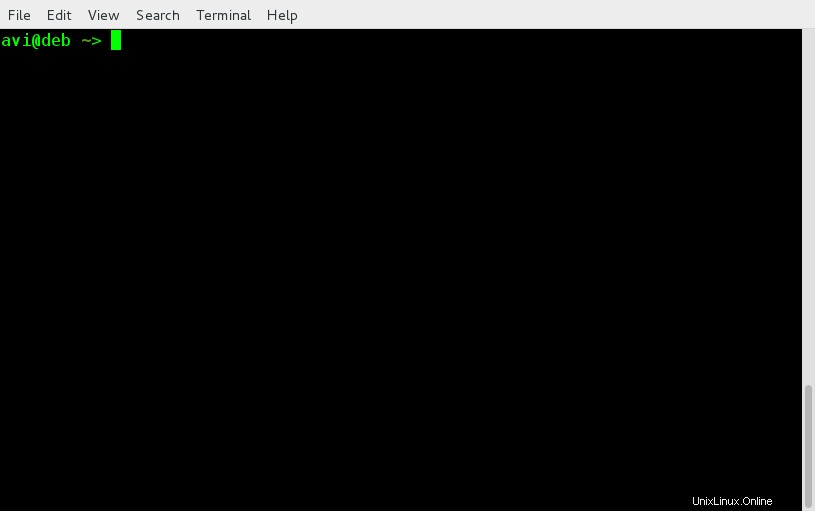
Risultato campione
Filesystem Size Used Avail Use% Mounted on /dev/sda1 511M 132K 511M 1% /boot/efi /dev/sda2 451G 92G 336G 22% / /dev/sdb1 1.9T 161G 1.7T 9% /media/avi/BD9B-5FCE /dev/sdc1 555M 555M 0 100% /media/avi/Debian 8.1.0 M-A 1
Nota il "Punto di montaggio ' nome qui, che useremo in seguito.
2. Crea una directory /mnt/virtual_hdd dove tutti questi file system verranno raggruppati insieme come,
# mkdir /mnt/virtual_hdd
3. E quindi montare tutti i file system. O come root o come utente che è un membro di FUSE gruppo.
# mhddfs /boot/efi, /, /media/avi/BD9B-5FCE/, /media/avi/Debian\ 8.1.0\ M-A\ 1/ /mnt/virtual_hdd -o allow_other
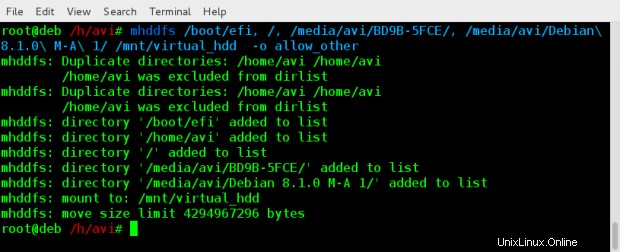
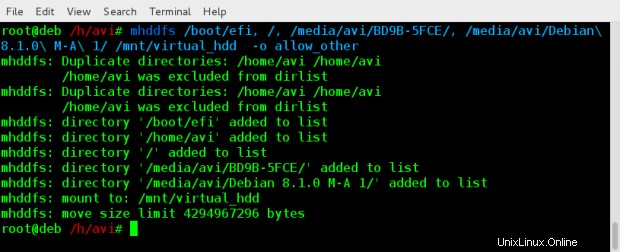
Nota :Qui vengono utilizzati i nomi dei punti di montaggio di tutti gli HDD. Ovviamente il punto di montaggio nel tuo caso sarà diverso. Nota anche "-o allow_other L'opzione ” rende questo file system virtuale visibile a tutti gli altri e non solo alla persona che lo ha creato.
4. Ora esegui "df -h ” vedi tutti i filesystem. Dovrebbe contenere quello che hai appena creato.
$ df -h
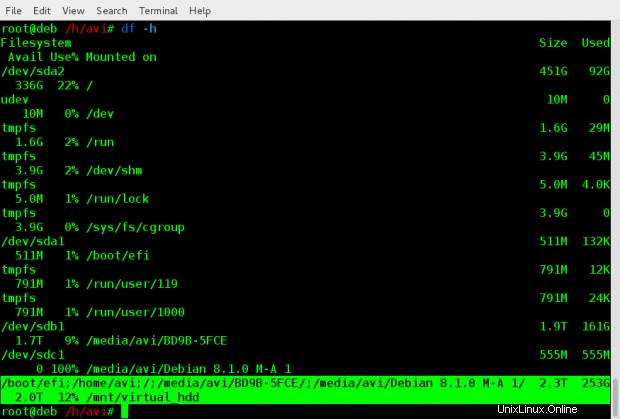
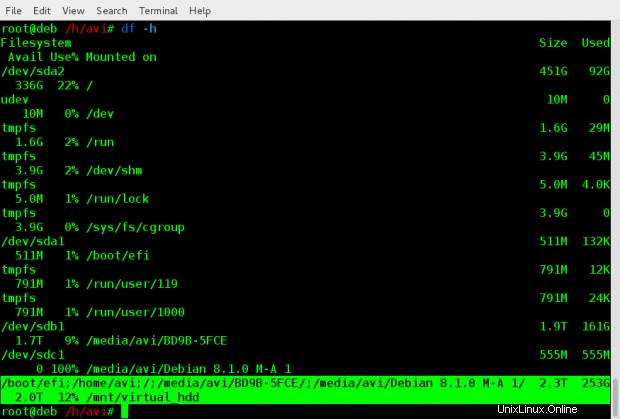
Puoi eseguire tutte le opzioni per il Virtual File System che hai creato come avresti fatto con un'unità montata.
5. Per creare questo file system virtuale su ogni sistema avvio , dovresti aggiungere la riga di codice sottostante (nel tuo caso dovrebbe essere diversa, a seconda del punto di montaggio), alla fine di /etc/fstab file come root.
mhddfs# /boot/efi, /, /media/avi/BD9B-5FCE/, /media/avi/Debian\ 8.1.0\ M-A\ 1/ /mnt/virtual_hdd fuse defaults,allow_other 0 0
6. Se in qualsiasi momento desideri aggiungere/rimuovere una nuova unità su Virtual_hdd , puoi montare una nuova unità, copiare il contenuto del punto di montaggio /mnt/virtual_hdd , smonta il volume, espelli l'unità che desideri rimuovere e/o montare la nuova unità che desideri includere, montare il filesystem generale in Virtual_hdd utilizzando mhddfs comando e dovresti aver finito.
Come faccio a smontare Virtual_hdd?
Smontare virtual_hdd è facile come,
# umount /mnt/virtual_hdd

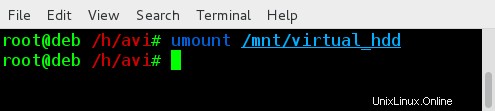
Nota che è umount e non smontare . Molti utenti lo digitano in modo errato.
È tutto per ora. Sto lavorando a un altro post che adorerete leggere. Fino ad allora restate sintonizzati e collegati a Tecmint. Forniscici il tuo prezioso feedback nei commenti qui sotto. Metti mi piace e condividici e aiutaci a diffonderci.